Сегодня расскажем об изменении шрифта текста как одном из вариантов кастомизации отчетов. Текст – важная составляющая отчета, поскольку является основным средством передачи информации.
В наших продуктах существует три компонента, имеющих возможность настройки и вывода текста:
Изменение шрифта компонента Rich Text происходит в его окне редактирования. Нужно лишь выбрать необходимый шрифт в выпадающем списке.
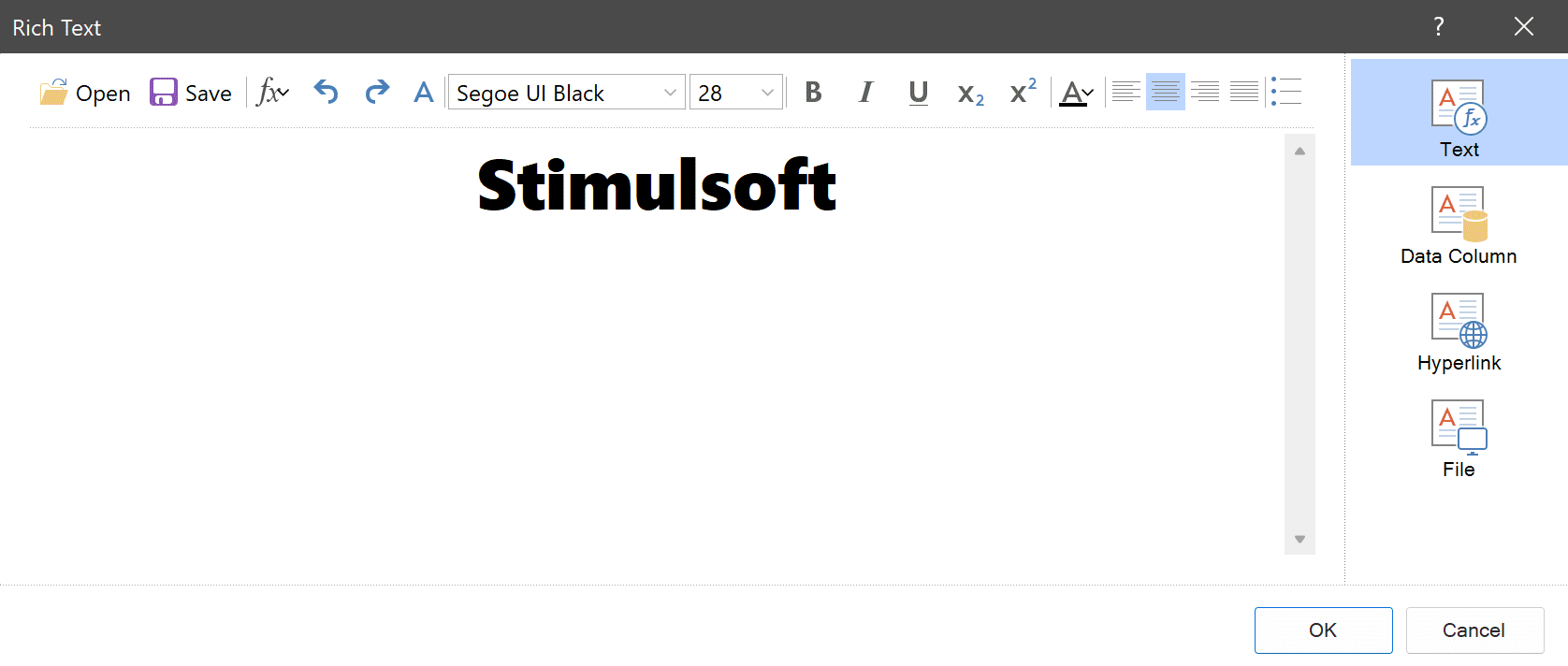 Примечение
Примечение
Компонент Rich Text доступен только в WinForms и WPF дизайнерах. В остальных продуктах в качестве альтернативы используется HTML режим текстового компонента.
В наших продуктах существует три компонента, имеющих возможность настройки и вывода текста:
- Rich текст (Rich Text);
- Текст (Text);
- Текст в ячейках (Text in cells).
Изменение шрифта компонента Rich Text происходит в его окне редактирования. Нужно лишь выбрать необходимый шрифт в выпадающем списке.
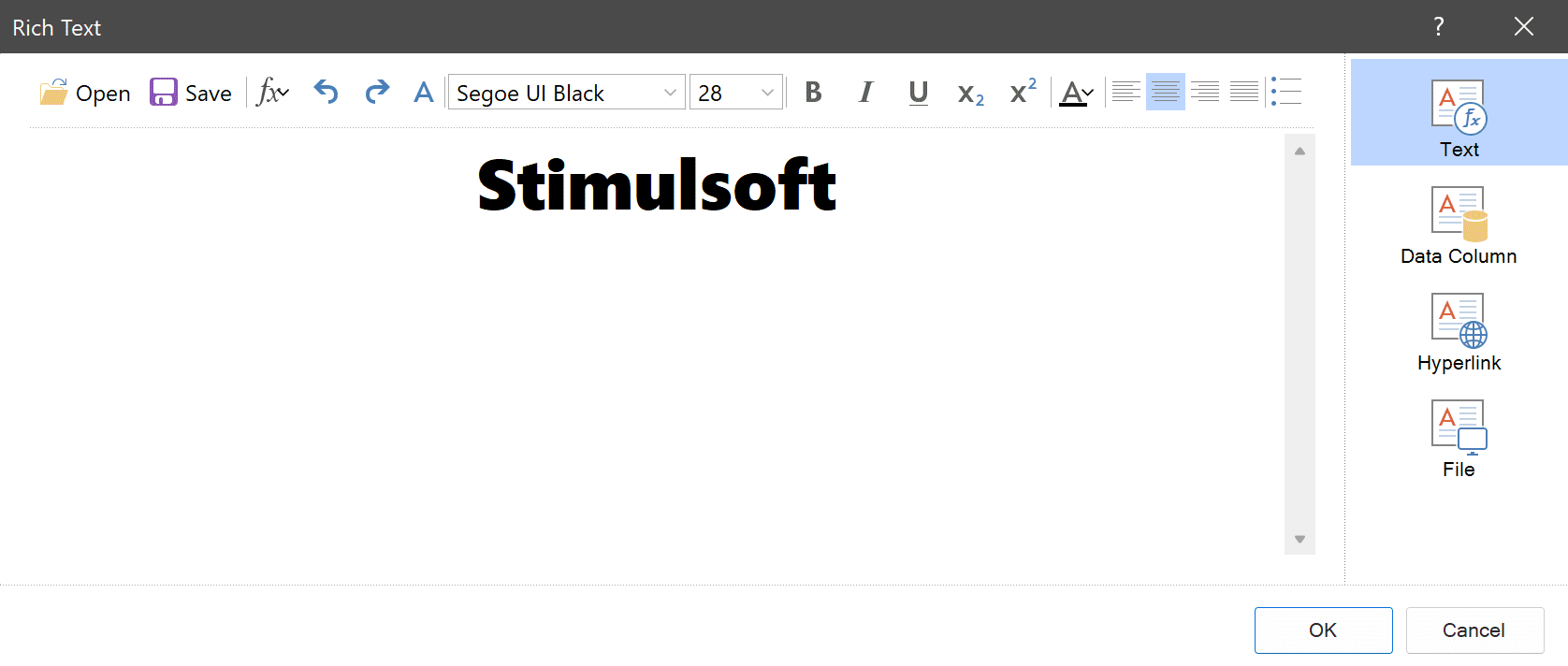 Примечение
ПримечениеКомпонент Rich Text доступен только в WinForms и WPF дизайнерах. В остальных продуктах в качестве альтернативы используется HTML режим текстового компонента.
Изменить шрифт компонента Текст возможно несколькими способами:
Шрифт компонента Текст в ячейках изменяется такими же способами.
- через Ribbon панель;
- в свойствах;
- с помощью стиля;
- с помощью условий.
Шрифт компонента Текст в ячейках изменяется такими же способами.
Изменение шрифта через Ribbon панель
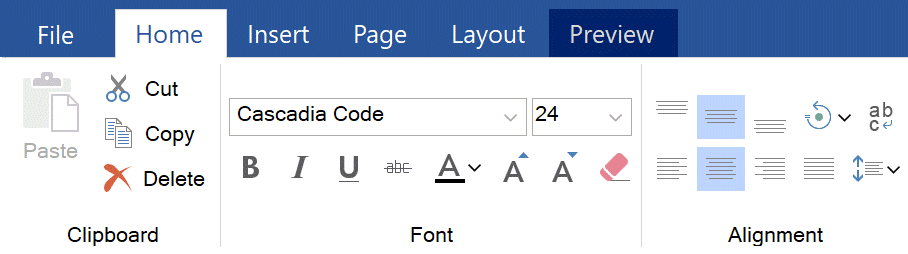
Первый способ изменить шрифт компонента Текст – использовать соответствующий выпадающий список на Ribbon панели.
Выделите текстовый компонент и выберите необходимый шрифт в выпадающем списке.
Выделите текстовый компонент и выберите необходимый шрифт в выпадающем списке.
Список шрифтов, который доступен в дизайнере отчетов, формируется из шрифтов, установленных в текущей операционной системе. Для web-продуктов – из установленных шрифтов операционной системы сервера.
Изменение шрифта в свойствах
Для изменения шрифта в свойствах используется свойство Шрифт (Font).Нажмите на кнопку Обзор (Browse) справа от свойства, чтобы вызвать расширенный редактор текста.
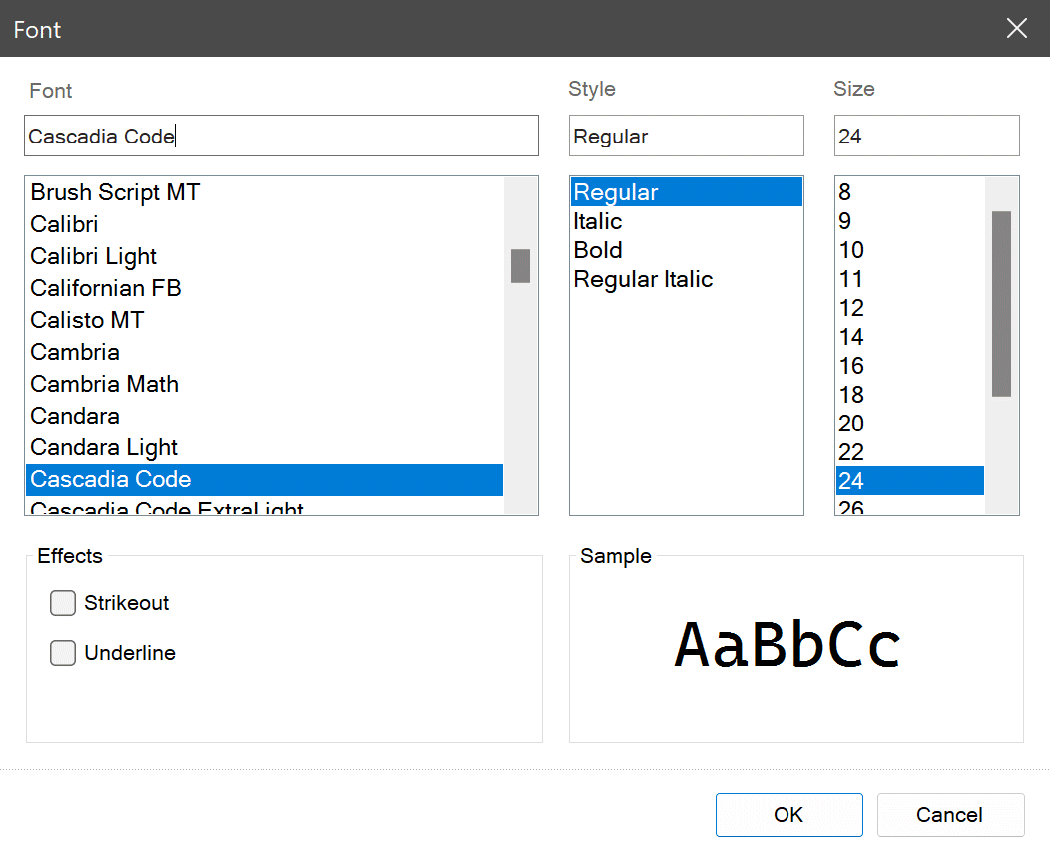
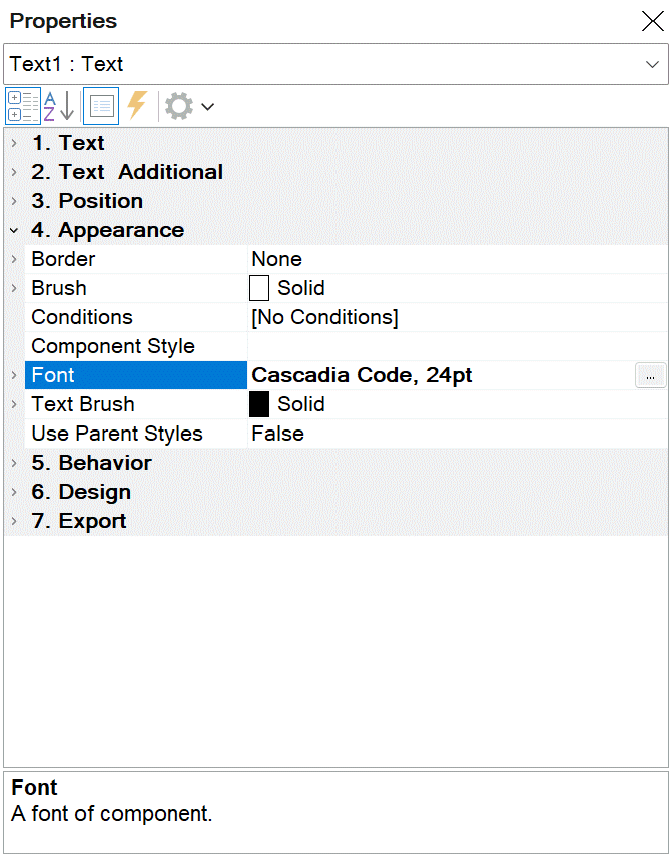
Изменение шрифта с помощью стиля
К текстовому компоненту можно применить стиль Компонент, в котором также есть возможность изменения шрифта с помощью свойства Шрифт.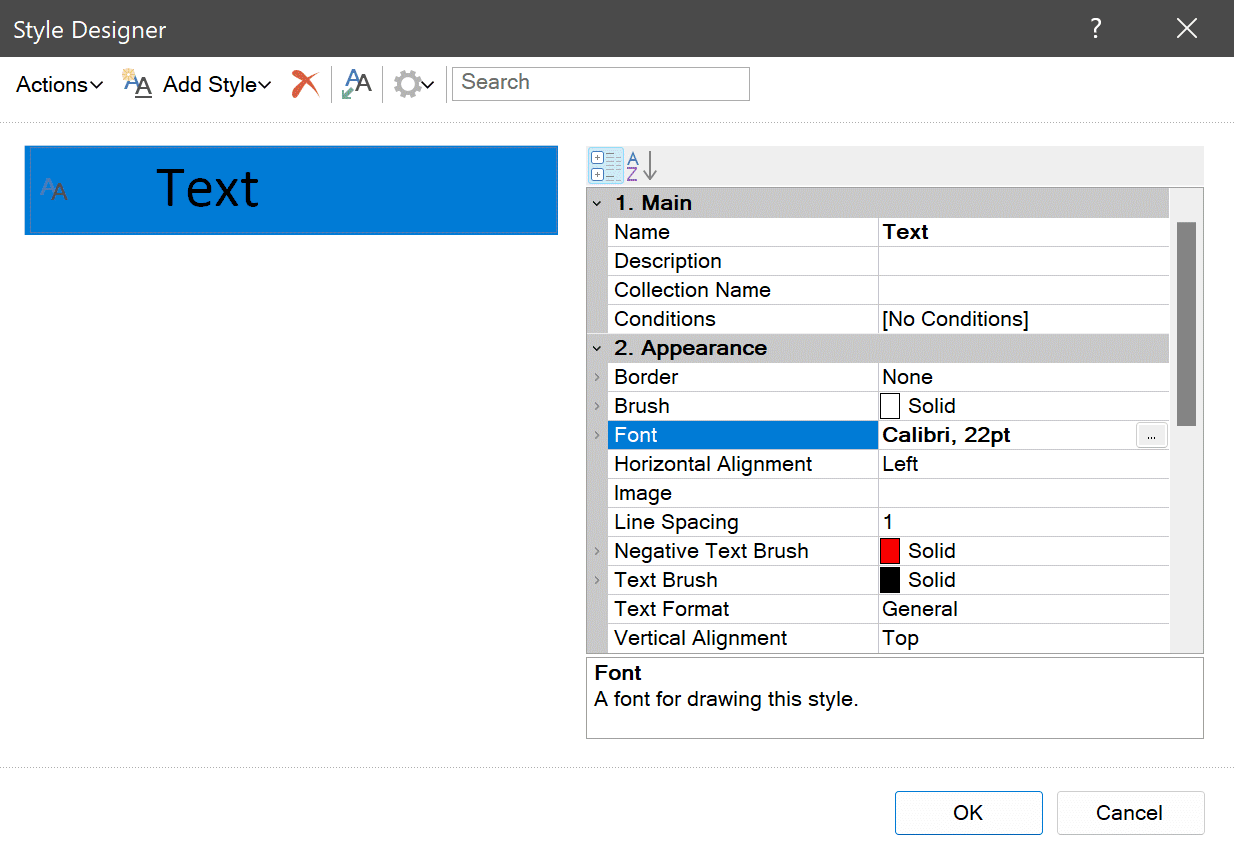
Изменение шрифта с помощью условий
Вы можете использовать Условия (Conditions) для изменения шрифта. Шрифт изменяется на выбранный при выполнении заданного условия.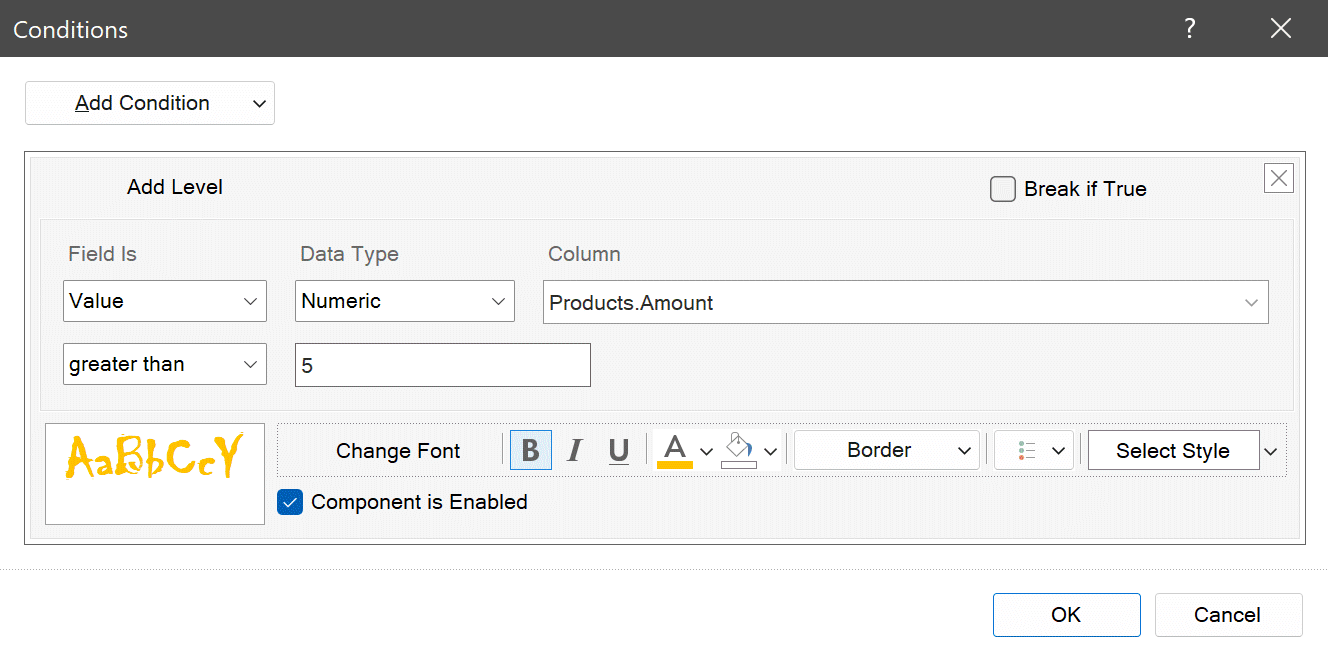 Примечание
ПримечаниеИзменение шрифта текстового компонента через Условия будет применено при переходе в режим Просмотр (Preview) и экспорте.
Использование пользовательских шрифтов
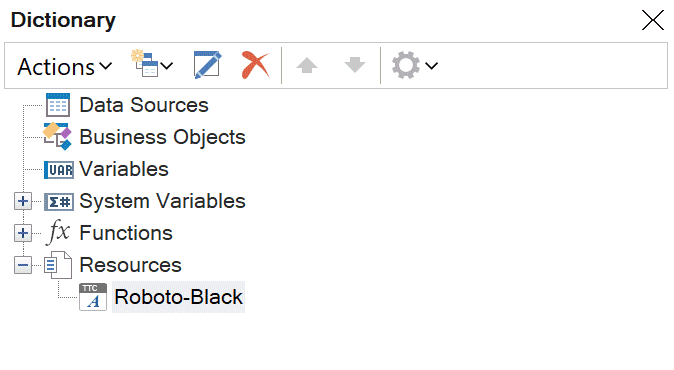
При разработке отчетов есть возможность использовать шрифты, которые не установлены в операционной системе. Для этого необходимо загрузить файлы шрифтов в ресурсы отчета.
После добавления шрифта в ресурсы, его можно будет выбрать одним из способов, описанных выше. Стоит заметить, что пользовательские шрифты отображаются вверху списка.
После добавления шрифта в ресурсы, его можно будет выбрать одним из способов, описанных выше. Стоит заметить, что пользовательские шрифты отображаются вверху списка.
Если у вас остались вопросы - свяжитесь с нами.